在本实验中,通过ControlNet网络扩展远程I/O,具体的硬件如图2-81所示。

图2-81 通过ControlNet扩展远程I/O
1)打开RSLinx,添加EtherNet/IP驱动,通过工业以太网访问ControlNet,具体操作不再叙述。通过EtherNet/IP访问ControlNet的RSLinx界面如图2-82所示。
2)打开RSLogix5000软件,新建工程,选择控制器型号,控制器的版本号,输入工程的名称,框架类型以及控制器所处的槽号即可,具体如图2-83所示。
3)在I/O Configuration文件夹处单击鼠标右键,选择“New Module”,如图2-84所示。
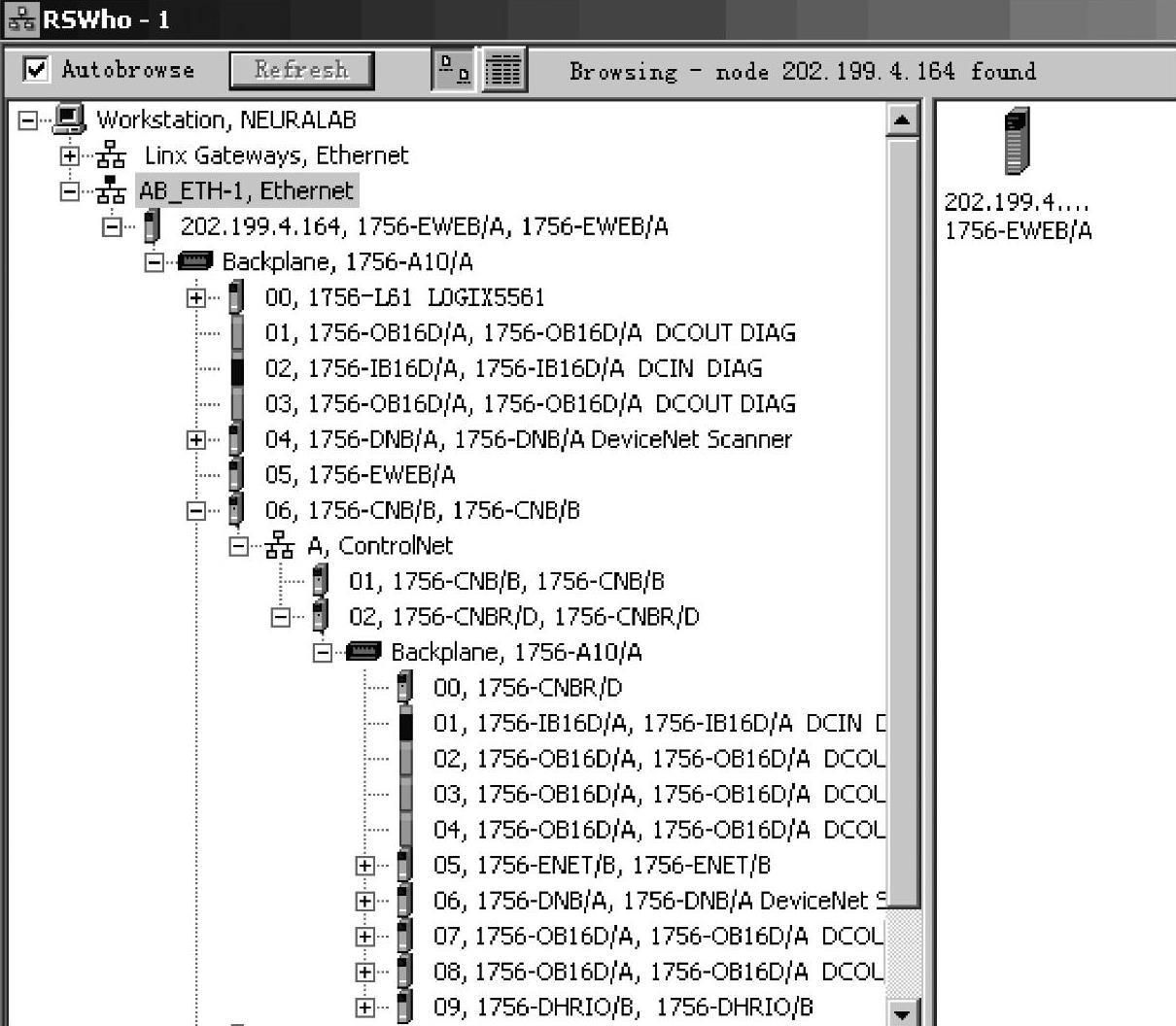
图2-82 由以太网访问ControlNet界面
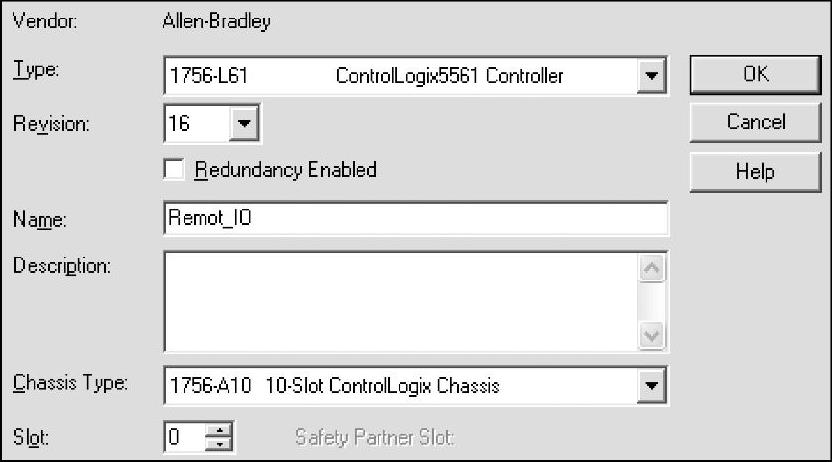
图2-83 新建工程

图2-84 选择“New Module”
4)在弹出的模块列表中选择1756-CNB/B(这里因具体情况的不同而不同,在本例中本地的框架上的为1756-CNB/B模块)然后单击“确定”按钮,如图2-85所示。
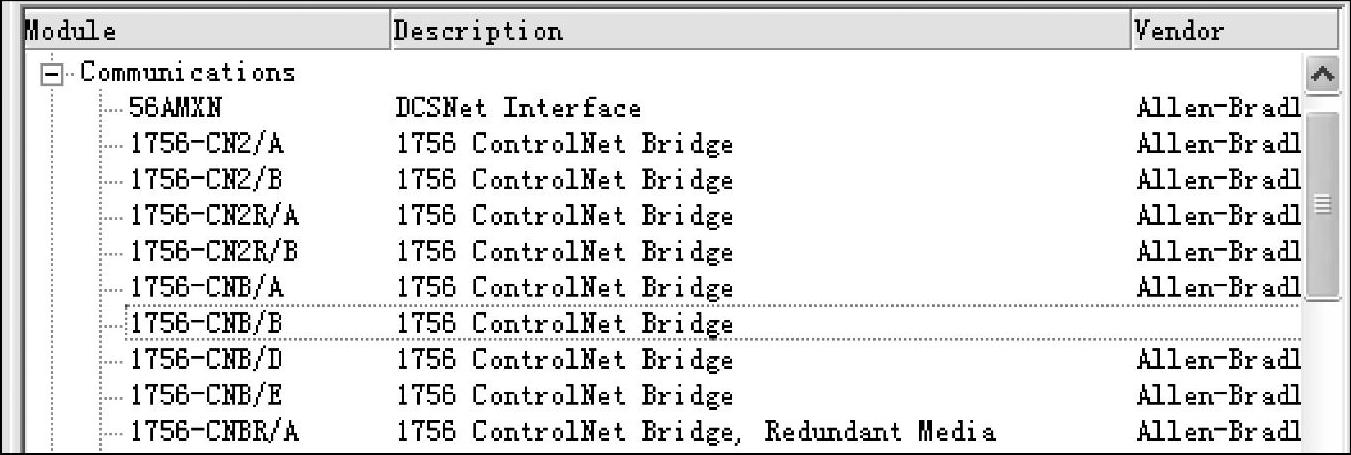
图2-85 选择本地ControlNet通信模块
5)下面组态该模块的属性,主要是设置该模块的节点和槽号(注意:节点位于网络上,而槽号是位于框架内的)以及电子锁,如图2-86所示。
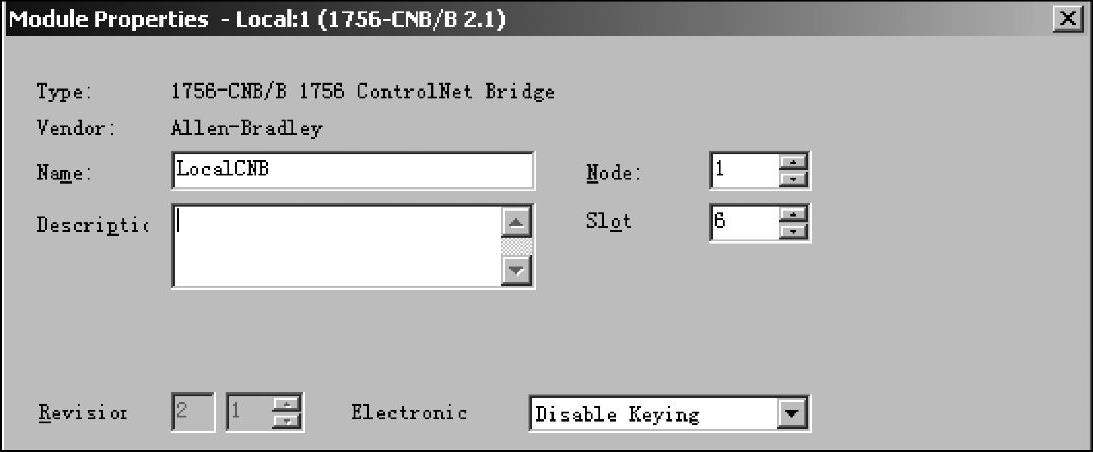
图2-86 配置本地ControlNet通信模块的属性
6)添加远程的ControlNet通信模块。在本地ControlNet通信模块上单击鼠标右键,选择“New Module”,具体操作如图2-87所示。
7)在弹出的模块列表中选择远程通信模块的目录号,如图2-88所示。
8)选择远程ControlNet通信模块完毕,单击“确定”按钮,在接下来的对话框里开始设置远程ControlNet通信模块的属性,除了本地ControlNet通信模块的设置(节点,槽号,电子锁)之外,还需要设置远程ControlNet通信模块所处框架的大小,如图2-89所示。
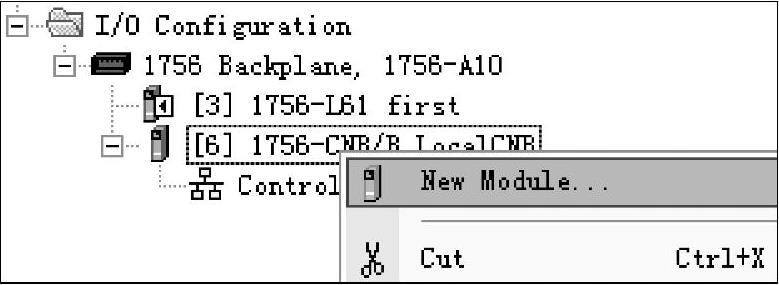
图2-87 添加远程通信模块

图2-88 选择远程通信模块
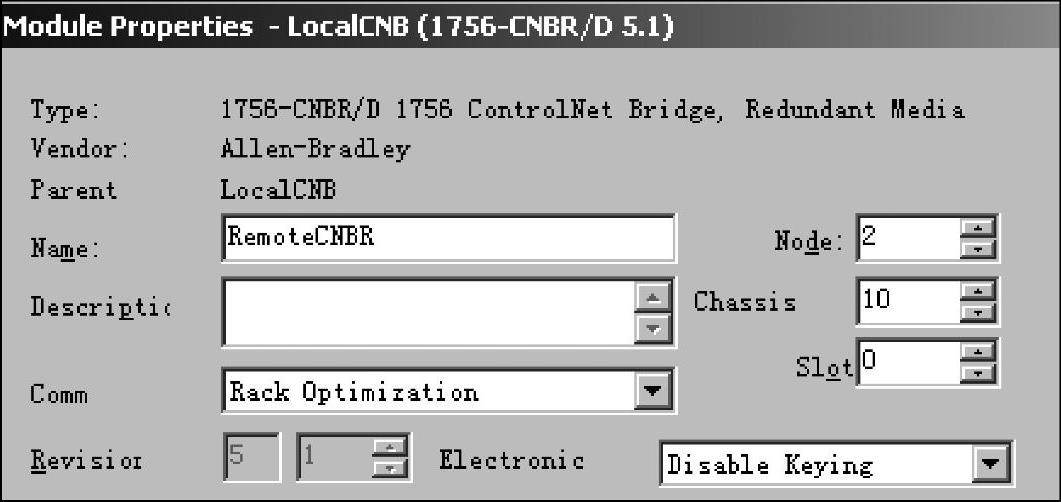
图2-89 设置远程通信模块的槽号
9)添加远程框架上的I/O模块:在远程ControlNet通信模块处单击鼠标右键,选择“New Module”,如图2-90所示。
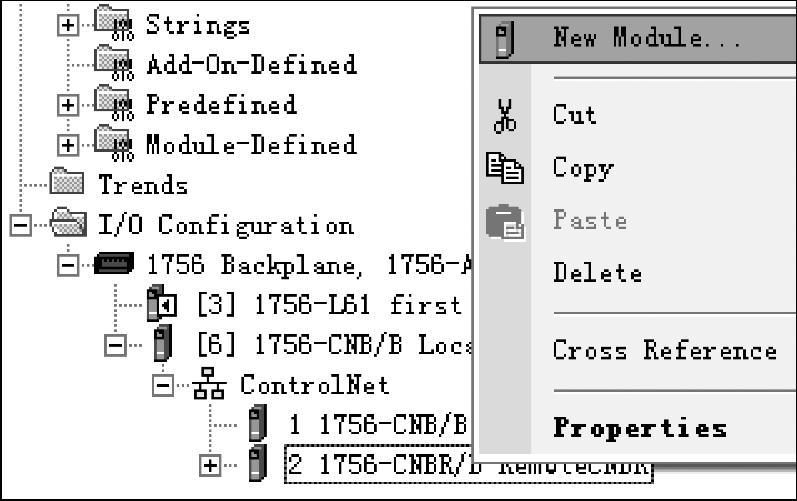
图2-90 添加远程I/O模块
10)在模块列表中选择1756-IB16D,单击“确定”按钮,如图2-91所示。
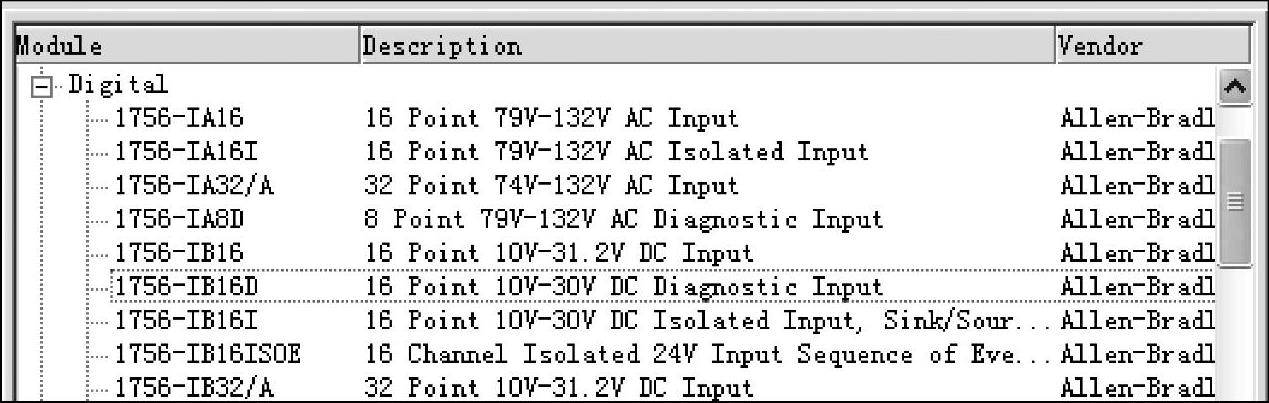
图2-91 添加1756-IB16D模块
11)配置输入模块属性,主要是输入模块名称,模块所在的槽位,通信格式以及电子锁等信息,如图2-92所示。
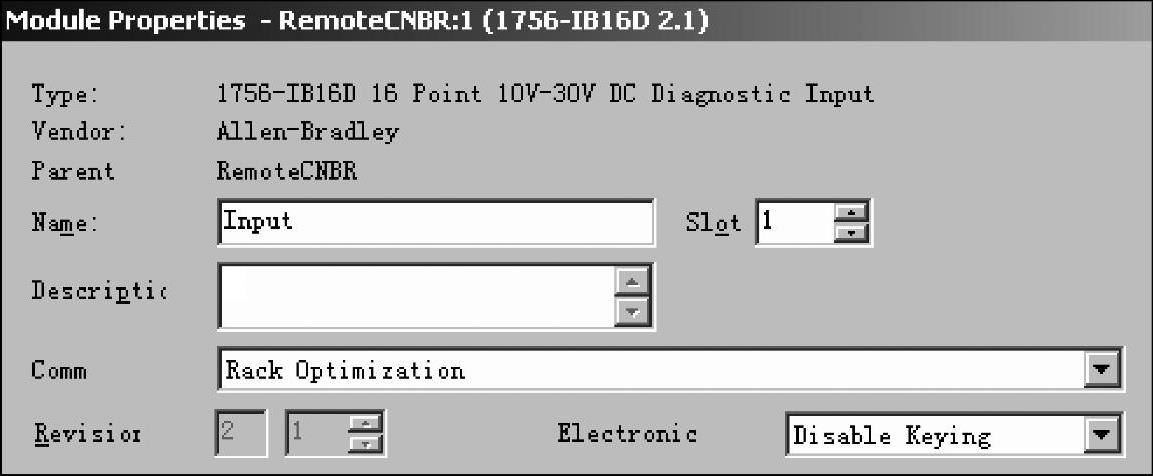
图2-92 组态1756-IB16D模块属性
12)接下来按照同样的方式在模块列表中选择1756-OB16D输出模块。然后单击“确定”按钮即可,如图2-93所示。
13)接下来配置模块属性,主要是填写模块名称,模块所在的槽位,通信格式以及电子锁等信息,如图2-94所示。
14)将I/O模块配置完毕后,打开“Controller Tags”,发现这里生成了很多标签,这就是输入、输出模块的数据存储区,它们中间除了输入、输出数据外,还有许多关于组态、故障、时间戳等信息的数据,如图2-95所示。(https://www.daowen.com)
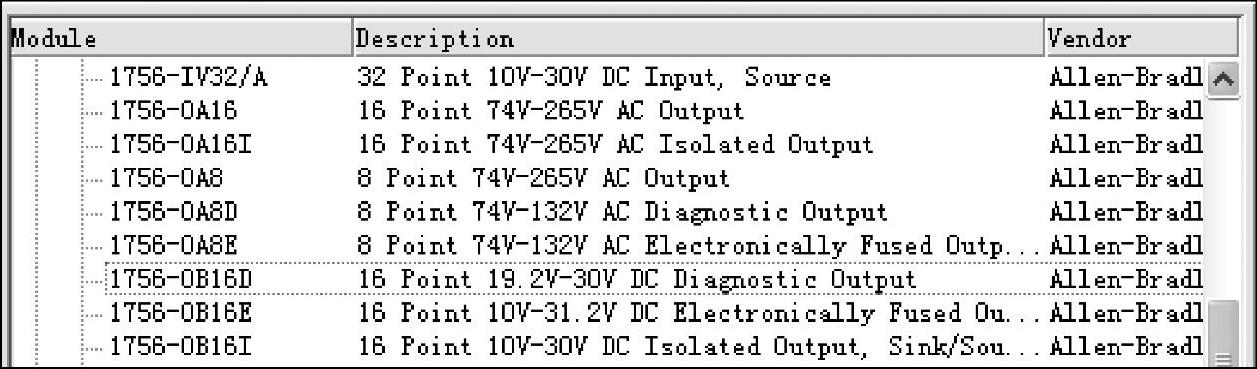
图2-93 选择1756-OB16D模块

图2-94 组态1756-OB16D模块属性
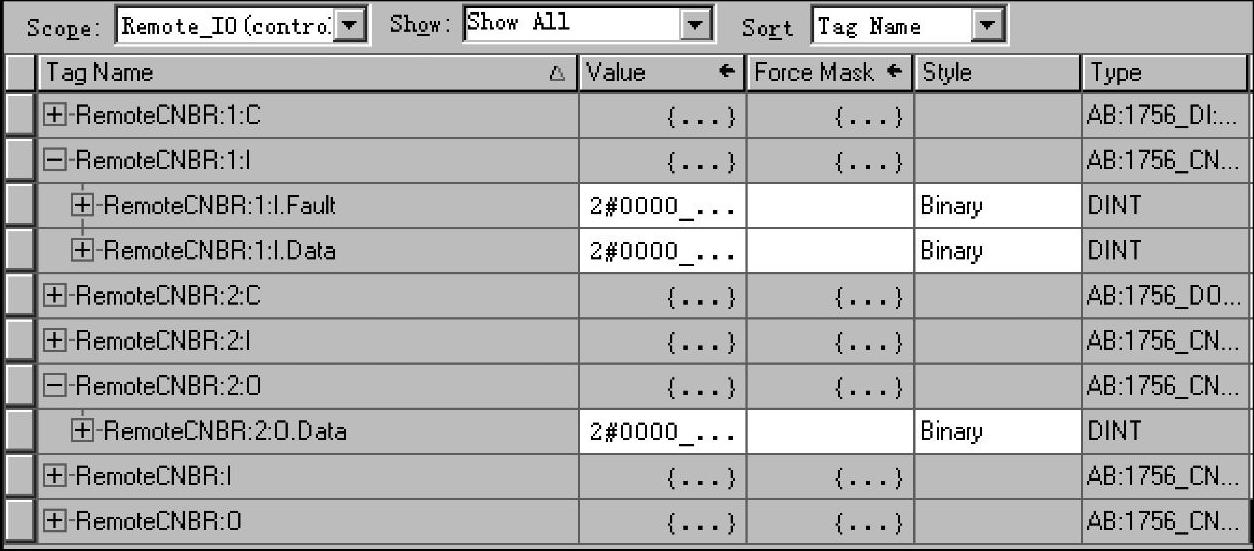
图2-95 控制器域标签数据区
15)将工程下载至控制器中,可以看到在I/O Configuration文件夹处有几个黄色的三角叹号,这表示网络尚未进行优化,如图2-96所示。
16)下面进行网络优化,在进行网络优化前,先使控制器位于编程状态,然后再开始优化网络,打开“RSNetWorx for ControlNet”软件,先上载网络参数,在“Network”菜单下选择“Online”,如图2-97所示。
17)在弹出的对话框中找到“ControlNet”,单击“OK”按钮即可,如图2-98所示。
18)该软件开始自动扫描网络,扫描完毕后的情况如图2-99所示。
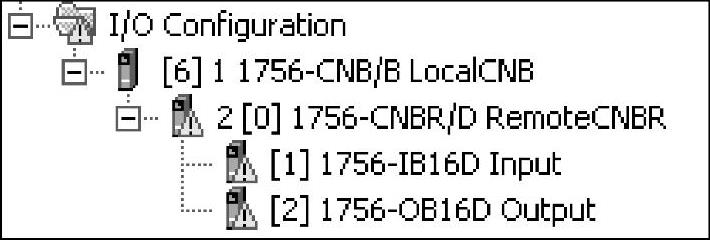
图2-96 网络未进行优化时的I/O状态

图2-97 上载网络参数

图2-98 选择ControlNet网络
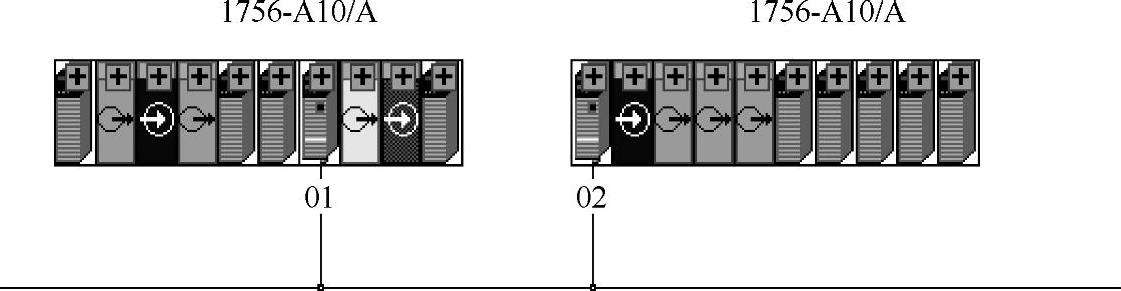
图2-99 ControlNet网络上的设备
19)扫描完毕后,开始网络优化,先单击“Edits Enable”,如图2-100所示。
20)然后开始配置网络参数,单击“Network”菜单下的“Properties”,弹出如下对话框,在这里设置NUT,SMAX,UMAX,是否冗余等信息(关于如何设置这些参数,请参阅ControlNet网络参数)。具体设置如图2-101所示。
21)然后单击工具菜单栏上的“保存”按钮,选择保存的路径,单击“确定”按钮,会弹出如图2-102所示的提示优化网络信息的对话框。
22)单击“OK”按钮,网络会自动将组态信息保存到Keeper,如图2-103所示。
然后,开始在线优化网络,如图2-104所示。
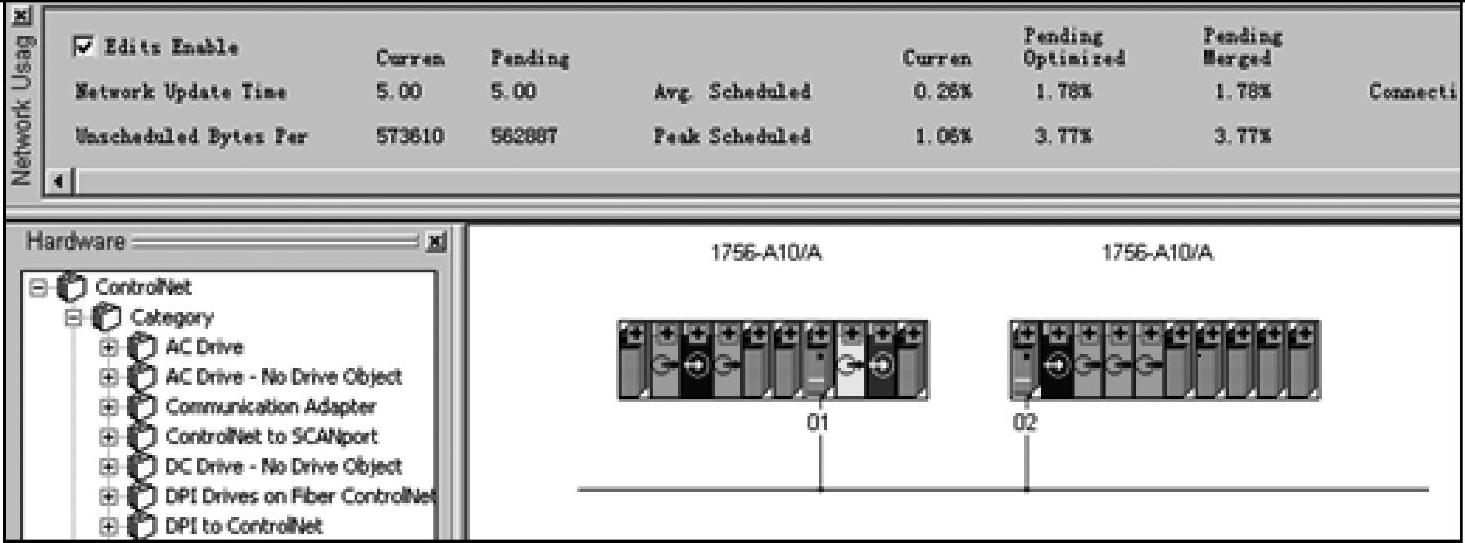
图2-100 选择Edits Enable
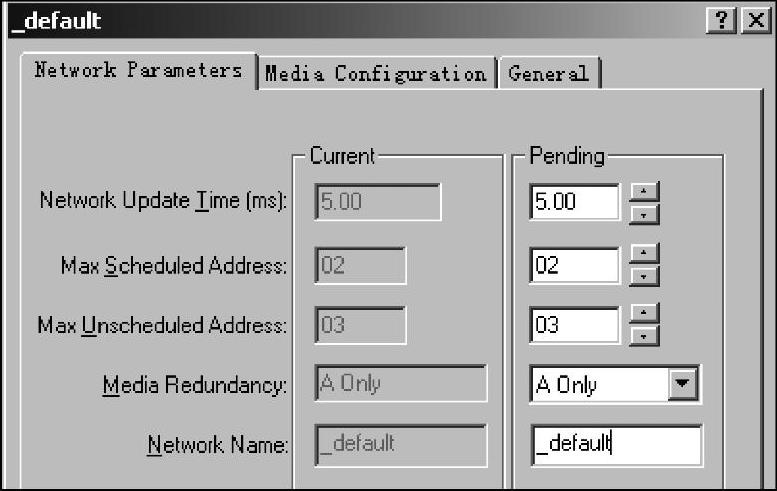
图2-101 组态网络参数
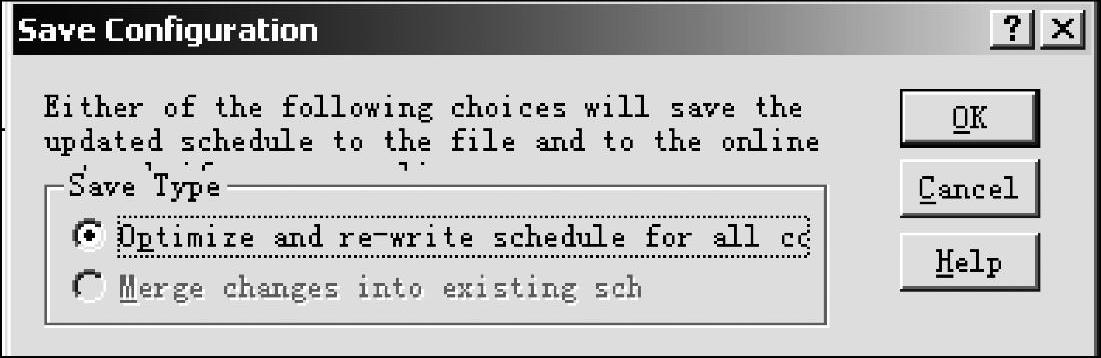
图2-102 优化网络信息对话框
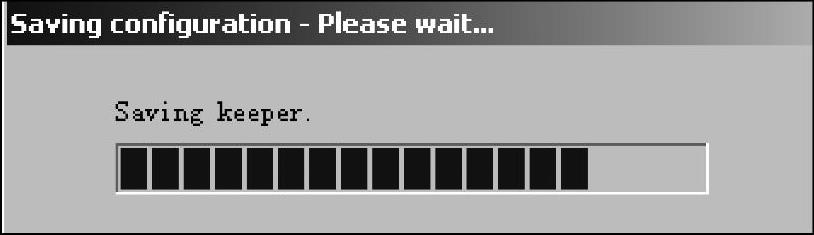
图2-103 保存Keeper
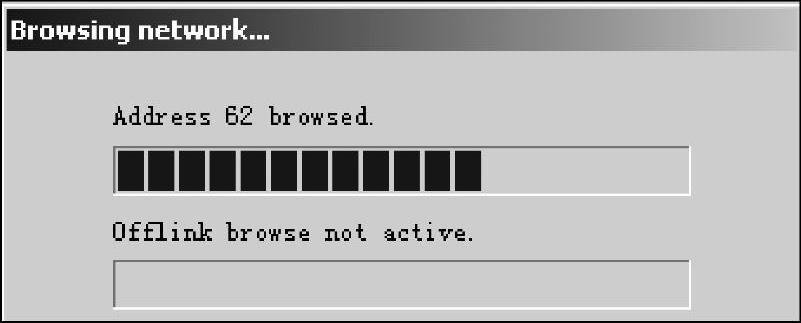
图2-104 在线优化
23)优化完毕后,网络的状态如图2-105所示,读者可以比较和刚上载时的网络显示效果的不同之处。
24)使控制器处于在线状态,I/O OK灯显示绿色,这就表明网络通信已经完成。至此,整个网络就优化完毕,就可以对远程I/O模块进行操作了。

图2-105 网络优化完毕后的界面
免责声明:以上内容源自网络,版权归原作者所有,如有侵犯您的原创版权请告知,我们将尽快删除相关内容。






